Sposoby na to jak wrócić z systemu Windows 11 do systemu Windows 10
Gdy zrobiliśmy aktualizację systemu Windows 10 do systemu Windows 11 i chcemy wrócić do systemu Windows 10, istnieje kilka sposobów, aby to zrobić, zależne też od tego, jak dawno uaktualnialiśmy do systemu Windows 11. Jeśli robiliśmy aktualizację do systemu Windows 11 w ciągu ostatnich 10 dni, możemy „przywrócić” poprzednią instalację systemu Windows 10. Opcja ta jest dostępna tylko przez 10 dni, ponieważ system Windows przechowuje stare pliki systemu operacyjnego tylko przez 10 dni. Po 10 dniach Windows usuwa je z dysku wewnętrznego, aby zwolnić miejsce. Możemy również ręcznie usunąć je za pomocą narzędzia „Oczyszczanie dysku” w Windows. Funkcja „Roll Back” jest przeznaczona przede wszystkim jako awaryjny przycisk „Undo”, jeśli napotkamy błąd w nowej kompilacji systemu Windows lub zechcemy wrócić szybko do starej wersji systemu z innych powodów.
Gdy minęło więcej niż 10 dni, możemy ponownie zainstalować system Windows 10 na komputerze. Ten proces to pełna ponowna instalacja systemu Windows — zastąpimy system Windows 11 nowym systemem Windows 10, który trzeba będzie skonfigurować na nowo.
Pamiętajmy o wykonaniu kopii zapasowej ważnych plików. Proces cofania w ciągu pierwszych 10 dni powinien zachować pliki i dane, ale pełny proces ponownej instalacji usunie wszystko z dysku. Tak czy inaczej, zawsze warto mieć kopie zapasowe — szczególnie podczas ponownej instalacji systemu operacyjnego.
Jak wykonać backup systemu czy plików, zapraszam do moich artykułów na ten temat niżej:
Przywracanie system Windows 10
Jeśli od uaktualnienia systemu minęło mniej niż 10 dni, możemy łatwo przywrócić system Windows 10 z poziomu aplikacji "Ustawienia" systemu Windows 11.
Najpierw otwieramy aplikację "Ustawienia". (naciskamy skrót na klawiaturze klawisze Windows+I). W ustawieniach systemu przechodzimy do opcji:
System >> Odzyskiwanie.
W obszarze "Opcje odzyskiwania" zobaczymy przycisk "Wróć". Jeśli ta opcja jest dostępna w naszym systemie, możemy kliknąć przycisk "Wróć", a system Windows przywróci system Windows 10, zastępując obecny system Windows 11 starym systemem Windows 10. System Windows 11 zapyta, dlaczego obniżamy wersję (dzięki czemu będziemy mieli możliwość poinformowania firmy Microsoft o wszelkich napotkanych błędach i problemach) i poinformuje nas o wszystkim, co musimy wiedzieć podczas przywracanie starszej wersji systemu..
Ponowna instalacja systemu Windows 10
Jeśli przycisk "Wstecz" w "Ustawieniach" jest wyszarzony, a aplikacja "Ustawienia" informuje, że opcja nie jest już dostępna na naszym komputerze, musimy ponownie zainstalować system Windows 10 skonfigurować go i też ponownie zainstalować wszystkie potrzebne aplikacje. Aby zacząć, przechodzimy na stronę pobierania systemu Windows 10 firmy Microsoft lub alternatywnie na stronę:
Możemy pobrać obraz ISO systemu i sami przygotować nośnik instalacyjny np. za pomocą darmowej aplikacji "Rufus". Aplikacja ma możliwość pobrania obrazu systemu Windows 10. Na stronie Microsoft możemy też pobrać narzędzie "Microsoft Creation Tool" i za jego pomocą utworzyć nośnik instalacyjny nośnik instalacyjny. Możemy też użyć narzędzia do bezpośredniej instalacji systemu Windows, bez przygotowywania nośnika instalacyjnego, aplikacja pobierze potrzebne pliki i rozpocznie instalację. Po pobraniu "Media Creation Tool" uruchamiamy aplikację i akceptujemy umowę licencyjną oprogramowania Microsoft.Aby ponownie zainstalować system Windows 10 wybieramy opcję "Uaktualnij ten komputer teraz". Na ekranie "Co chcesz zrobić” i klikamy "Dalej". Pomimo nazwy ta opcja po prostu ponownie zainstaluje system Windows 10 w swoim systemie, obniżając jego wersję z Windows 11.
Poradnik opracowany przez Andrzej Świech (Illidan) ©® 28.01.2025
Artykuł na licencji Uznanie autorstwa-Użycie niekomercyjne-Na tych samych warunkach 3.0 Polska (CC BY-NC-SA 3.0 PL)





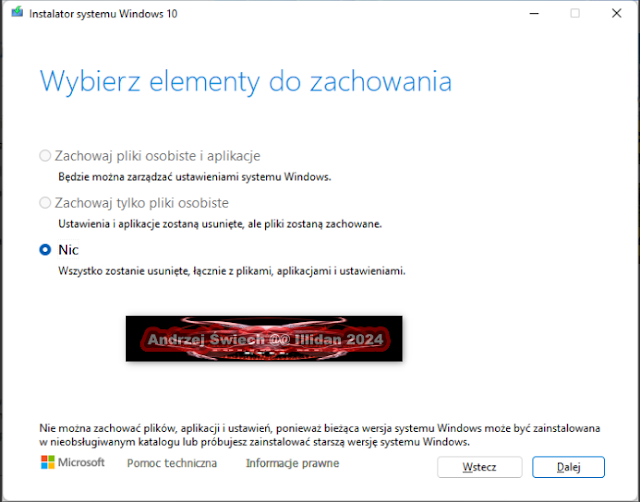

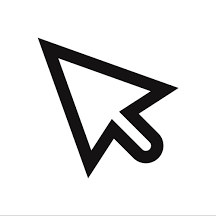
Komentarze
Prześlij komentarz